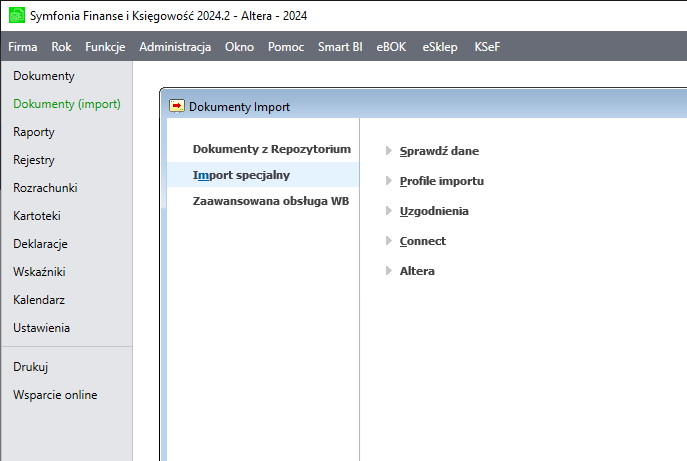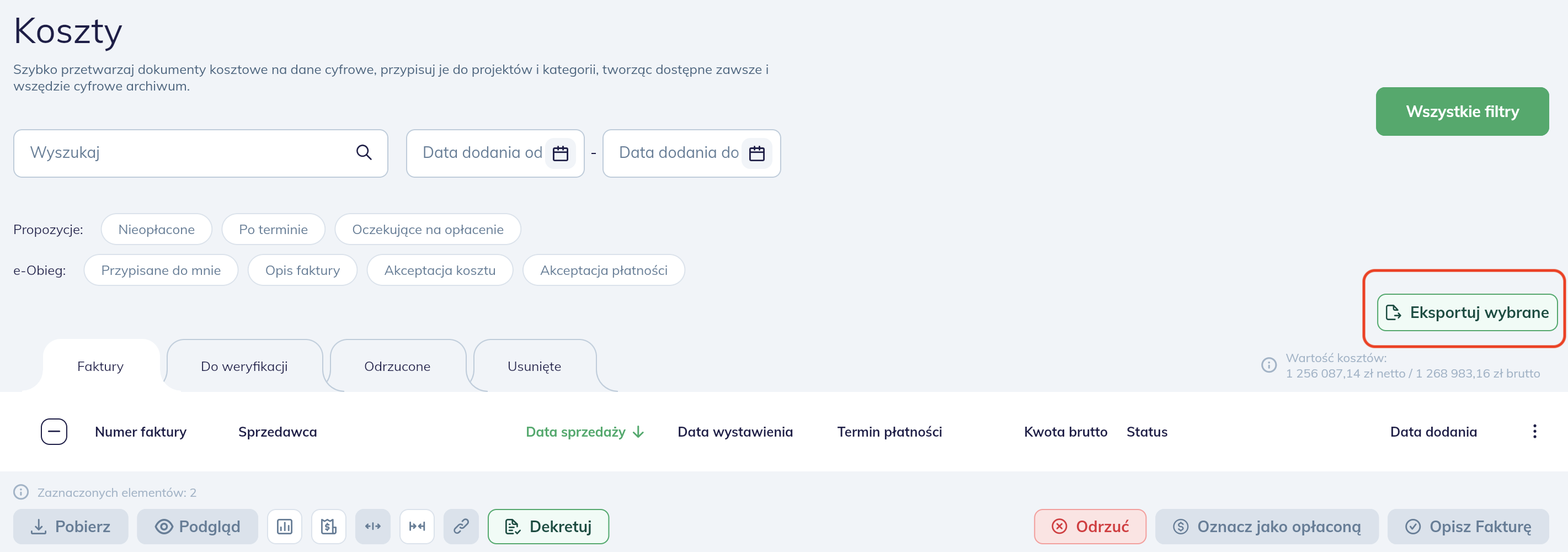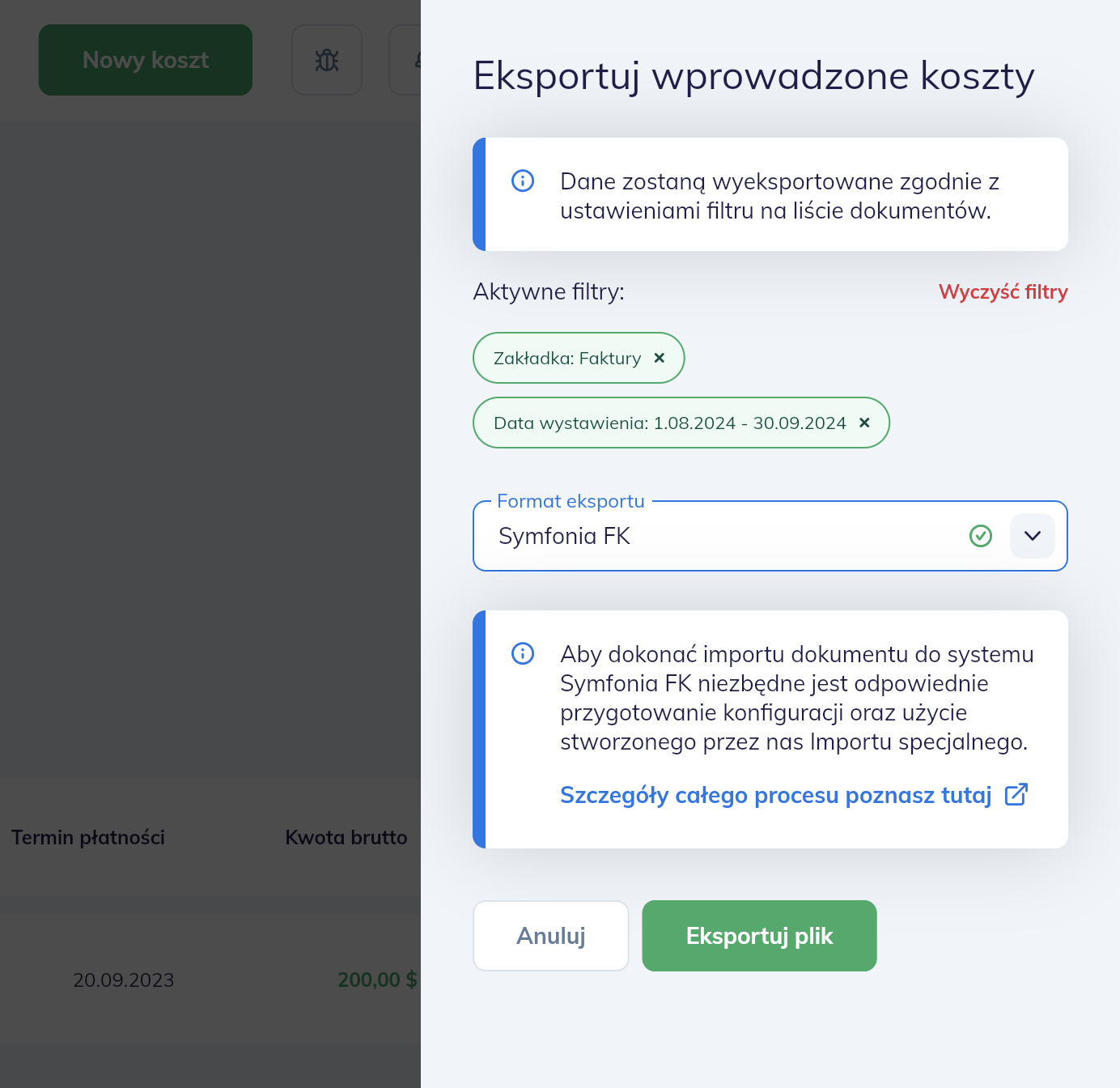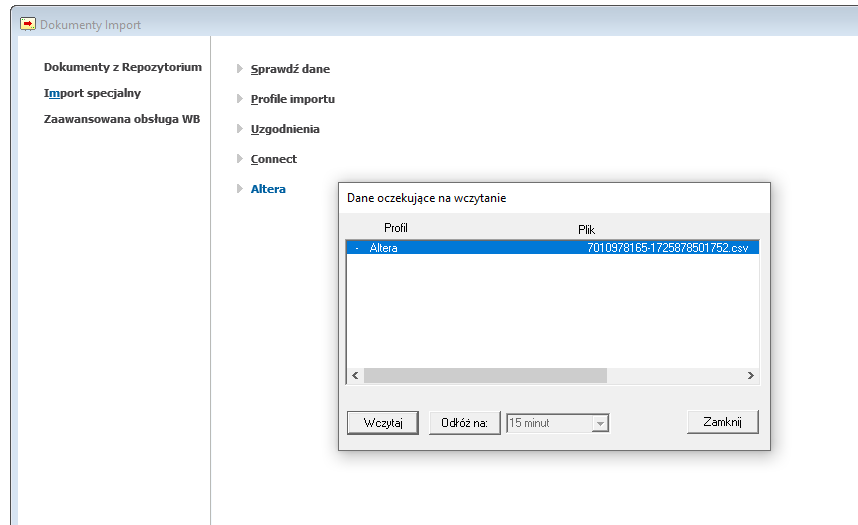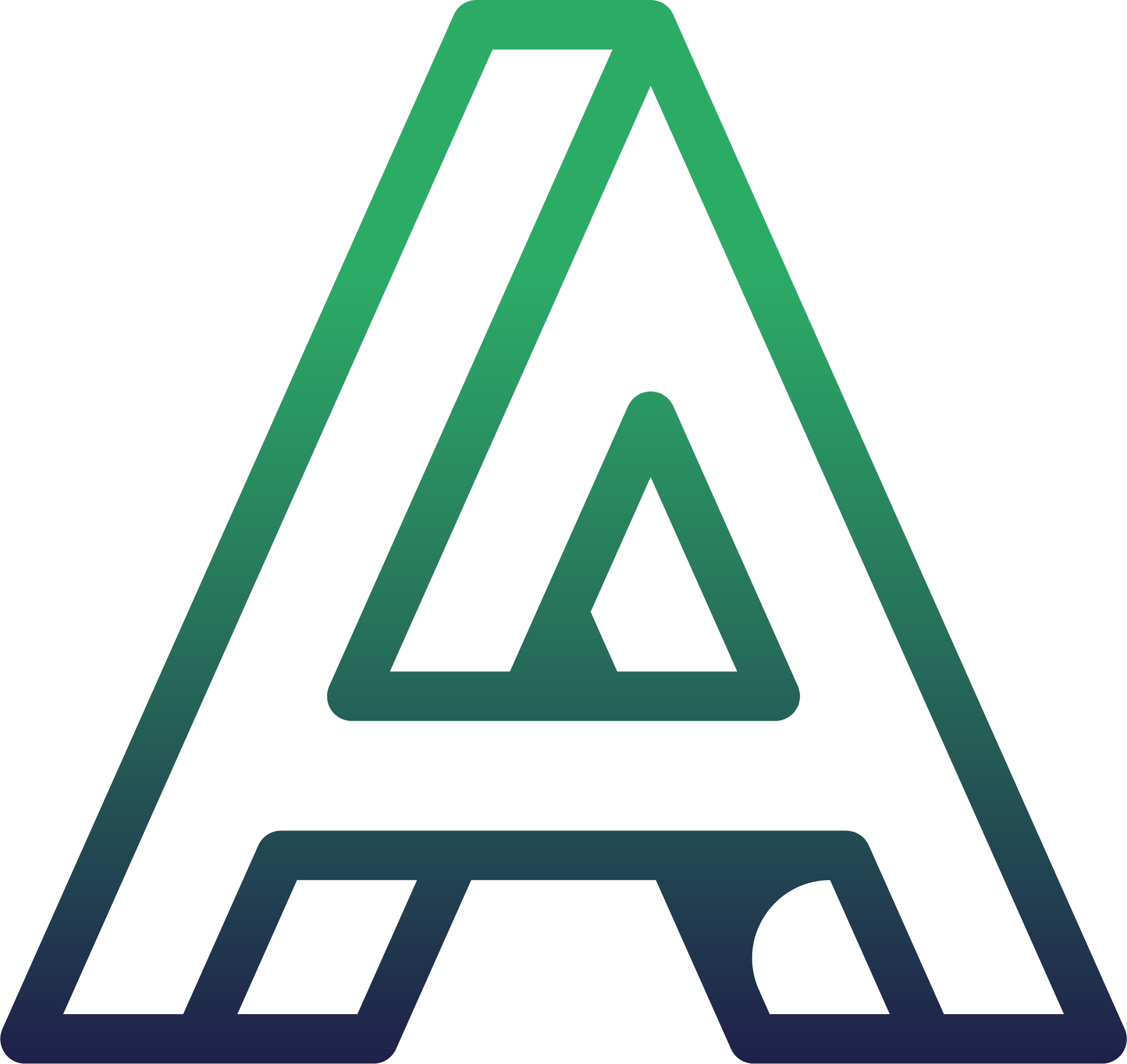Skip to main contentAby prawidłowo przeprowadzić import specjalny do Symfonia FK, konieczne jest najpierw odpowiednie skonfigurowanie programu, a następnie poprawne wykonanie samych importów. Poniżej znajdziesz szczegółowe kroki, które pomogą Ci w tym procesie.
Przygotowanie programu Symfonia Finanse i Księgowość - Konfiguracja Profilu importu
Przed przystąpieniem do importu danych, musisz przygotować program Symfonia FK poprzez odpowiednią konfigurację formatów importu. Zapewni to, że dane będą wprowadzane do systemu w sposób spójny i bezbłędny.
-
Pobierz aktualny plik konfiguracyjny
-
Stwórz katalog, w którym będą przechowywane pliki eksportu z systemu Altera i pliki archiwalne
- Katalog importu może znajdować się gdziekolwiek na dysku, ważne, abyśmy mogli go łatwo zidentyfikować i podać jego ścieżkę w konfiguracji programu Symfonia FK.
- Katalog archiwum będzie zawierał przetworzone pliki, sugerujemy podkatalog katalogu importu.
-
Uruchom Symfonia FK i zaloguj się na swoje konto.
-
Przejdź do ustawień profili importu:
- Wybierz polecenie “Dokumenty import” z bocznego paska programu (Ctrl + Shift + 1).
- Wybierz “Import specjalny”
- Wybierz “Profil importu”
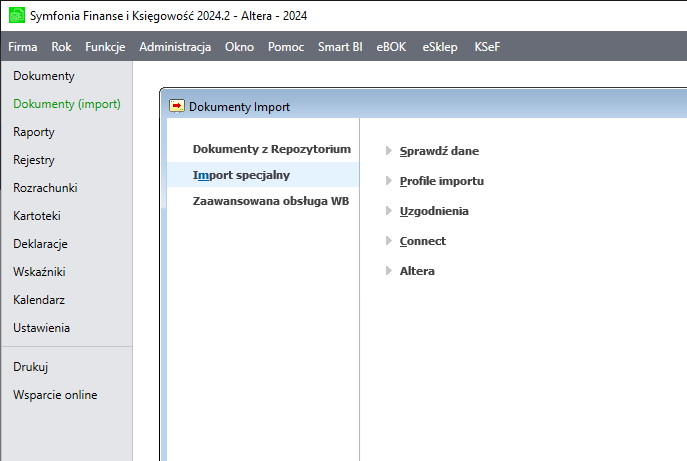
- Stwórz nowy profil importu:
- W oknie “Katalogi wymiany danych” kliknij przycisk “Nowy”.
- W polu “Nazwa” wpisz “Altera” aby łatwo zidentyfikować profil na liście.
- W polu “Katalog” wybierz ścieżkę do katalogu, w którym będą zapisywane pliki eksportu z systemu Altera (stworzyliśmy go w punkcie 2).
- Pole “maska pliku” pozostaw z ustawieniem standardowym
*.* (Wszystkie pliki). Możesz też wyszukać tylko rozszerzenia plików eksportu, np. *.csv.
- W polu “Szablon” wybierz plik szablonu importu, który został wcześniej skopiowany do katalogu z szablonami Symfonia FK.
- W polu “Katalog archiwum” wybierz ścieżkę katalogu, do którego będą przenoszone pliki, dla których import został ukończony (stworzyliśmy go w punkcie 2).
- Pole “Katalog danych zwrotnych” pozostaw puste.
- Zatwierdź pole “Ja będę importował dane dla tego profilu”.

- Zapisz ustawienia:
- Kliknij “Zapisz” aby potwierdzić dane nowego profilu.
Wykonywanie importu danych
Po odpowiednim skonfigurowaniu programu możesz przystąpić do wykonywania importów danych.
- Uruchom system Altera i zaloguj się na swoje konto.
- Przejdź do odpowiedniego modułu, z którego chcesz wykonać eksport danych (w naszym przypadku Koszty).
- Wybierz odpowiednie filtry i kryteria, aby wyeksportować tylko te dane, które chcesz zaimportować do Symfonii FK.
- Wykonaj eksport danych z systemu Altera.
- Naciśnij przycisk “Eksportuj”
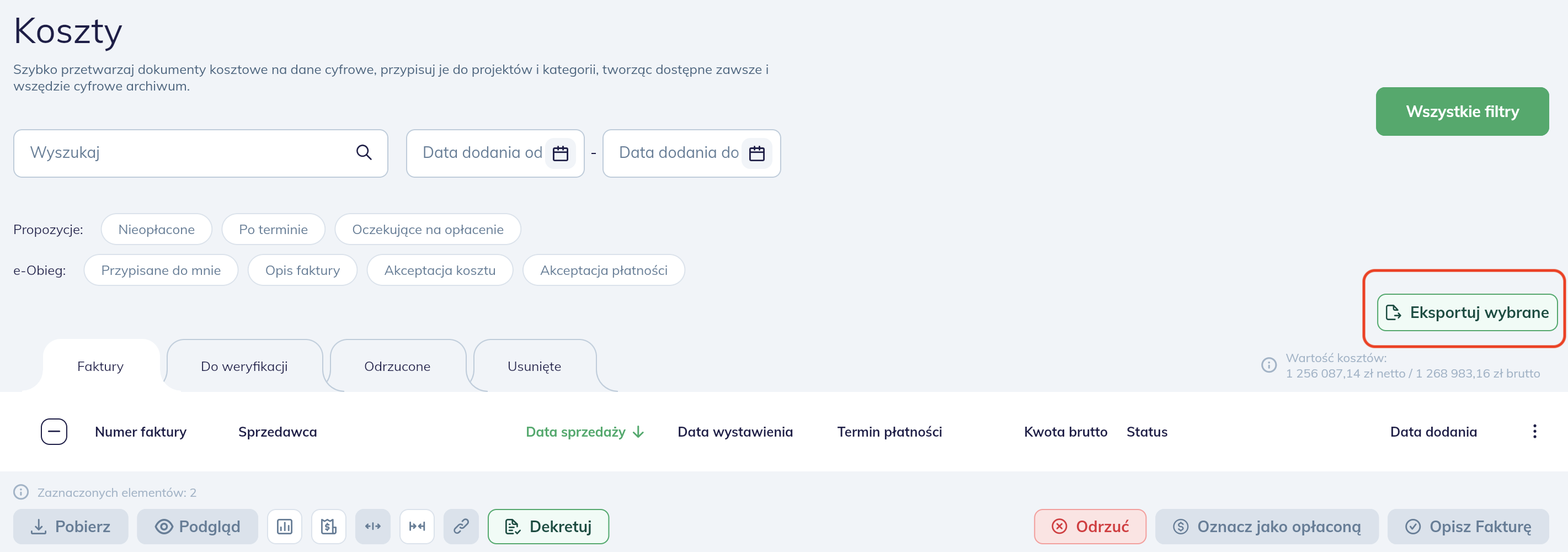
- Upewnij się, że filtry spełniają Twoje oczekiwania.
- Wybierz rodzaj eksportu - Symfonia FK
- Zatwierdź klikając przycisk “Eksportuj plik”
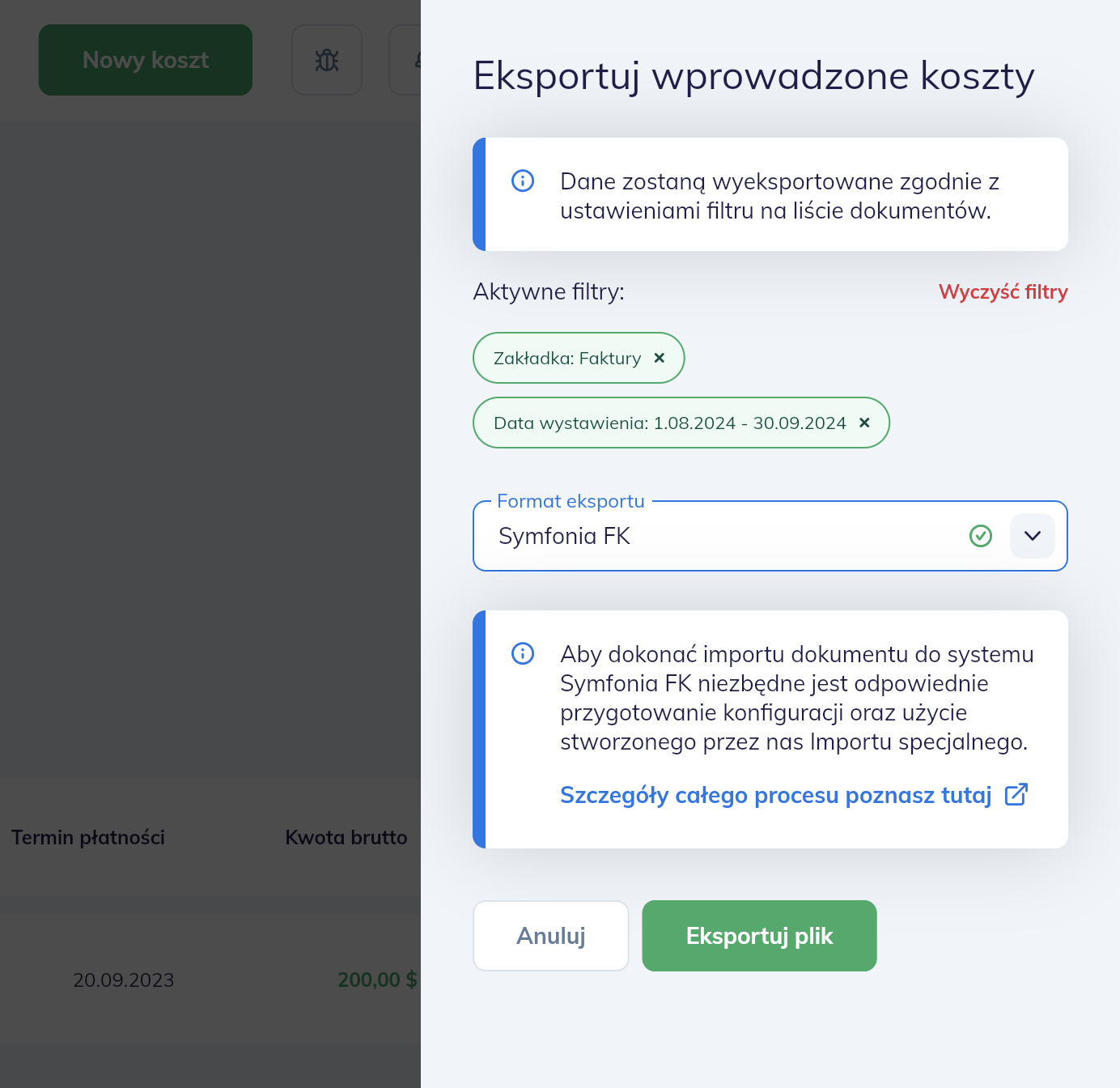
- Po przetworzeniu przez system pobierz gotowy plik z danymi
- Przenieś plik eksportu do katalogu, który został wcześniej skonfigurowany w profilu importu Symfonii FK.
- Uruchom program Symfonia FK i zaloguj się na swoje konto.
- Przejdź do ustawień profili importu:
- Wybierz polecenie “Dokumenty import” (Ctrl + Shift + 1) z bocznego paska programu.
- Wybierz “Import specjalny”
- Wybierz odpowiedni profil importu (“Altera”) z listy i kliknij przycisk “Użyj”.
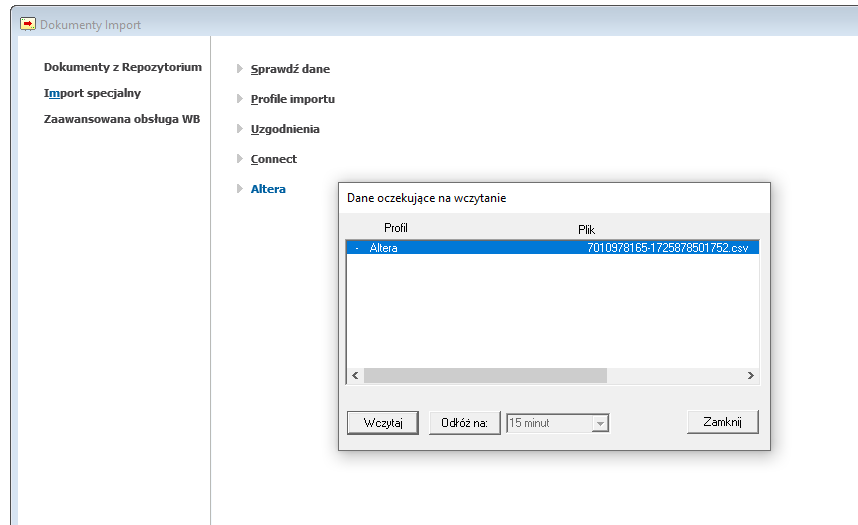
- Jeżeli wszystko zostało poprawnie skonfigurowane, a plik znajduje się w katalogu wymiany danych, program Symfonia FK wyświetli go na liście w oknie “Dane oczekujące na wczytanie”.
- Kliknij przycisk “Wczytaj” aby rozpocząć proces importu danych do systemu.
- Jeśli w trakcie importu system napotka na nowe dane, może Cię poprosić o uzgodnienie ich z istniejącymi rekordami. Postępuj zgodnie z instrukcjami na ekranie.
Informację od producenta dotyczącą uzgodnienia danych znajdziesz w tej dokumentacji.
- Po zakończeniu importu dane zostaną wczytane do bufora systemu Symfonia FK a plik przeniesiony do Archiwum.
- W zależności od sposobu instalacji i przypisanych dostępów do katalogów, możesz zobaczyć komunikat informujący o błędzie tworzenia katalogu archiwum. Możesz go zignorować, katalog już istnieje - stworzyliśmy go w pierwszych krokach.